Kuidas testida Windows Phone 7 arvutis
Mobiil Microsoft Vindovs 7 Windowsi Telefon / / March 18, 2020
Täna näib, et kui teil pole nutitelefoni, siis lihtsalt pole „ajaga kaasas”. IPhone ja Android platvorm domineerib täna turul kergesti ja isegi uue murakaga inimesed tunduvad olevat “vana kool”. Ah? Windows Mobile, jah, kommentaari pole.
Noh, Microsoft pole see, kes peaks tolmu jääma, ja nad üritavad oma uusima mobiilse OS-iga tõestada - Windows Phone 7.
Ja tean, mis mulle pärast seda, kui natuke sellega koos mängisin, mulle meeldiks. Võib isegi minna isegi nii kaugele, et öelda, et see võib olla mängude vahetaja, kui Microsoft suudab selle täita. Nüüd ma tean, mida teie mõtlete “kas tõesti? Kas Windows Phone 7 on nii hea? ” Noh, head uudised teile kõigile, groovyReaderid! Te ei pea selle eest minu sõna võtma! Saate Windows Phone 7 proovida oma kontoritooli mugavustest! Jah, pole vaja telefoni välja minna ja osta! See on õige, Windows Phone 7 arendaja tööriistade väljalaskega saate Windows PC 7 operatsioonisüsteemi täielikult oma arvutis katsetada! Oh jah. Väga groovy tõepoolest!
Laadige alla ja installige Windows Phone 7 arvuti eelvaade
Esimese asjana tuleb alla laadida SDK-pakett; Esialgne allalaadimine on installija / allalaadija, mille suurus on vaid 3,2 MB, kuid pakett, mille ta netist tõmbab, on palju suurem.
Installiprotsess on suhteliselt lihtne. Lihtsalt käivitage allalaaditud käivitatav fail ja klõpsake paar korda nuppu Edasi. Installer laadib installimise ajal alla kõik vajalikud komponendid, nii et kui teil on aeglane Interneti-ühendus, võiksite proovida suupisteid. See on 304 MB ja isegi pärast seda võtab installimine hea 20-30 minutit.
Kümne minuti pärast installimist palutakse teil teha vajalik süsteem taaskäivitada. Pärast taaskäivitamist võite minema kõndida ja lasta sellel lõpetada.
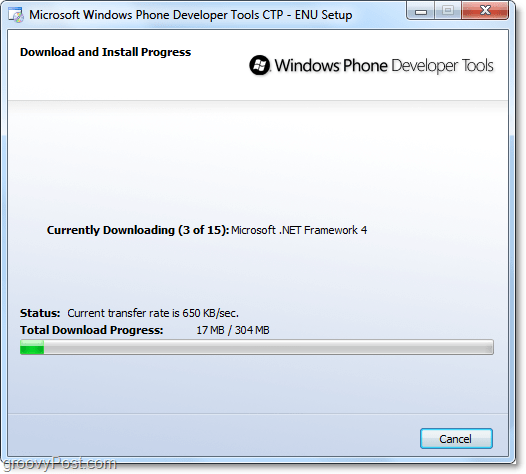
Kui allalaadimine on lõpule jõudnud, saate programmi käivitada installiprogrammist või kasutada menüüd Start, nagu ma allpool näitan.
Kuidas käivitada Windows Phone 7 emulaator
1. Klõpsake nuppu Windowsi menüü Start Orb ja Tüüp sisse visuaalstuudio. Loendist Klõpsake nuppu Microsoft Visual Studio 2010 Express Windowsi telefonile link.
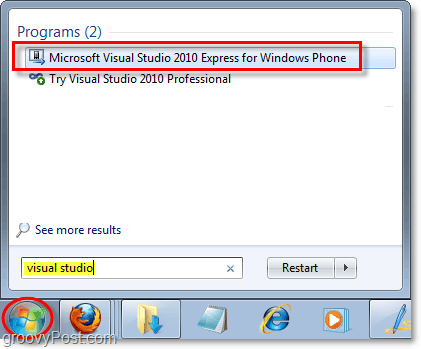
Avaneb Visual Studio; siin saavad arendajad kohe platvormi jaoks rakendusi looma hakata. Selleks peame looma võltsprojekti.
2. Klõpsake nuppu Uus projekt.
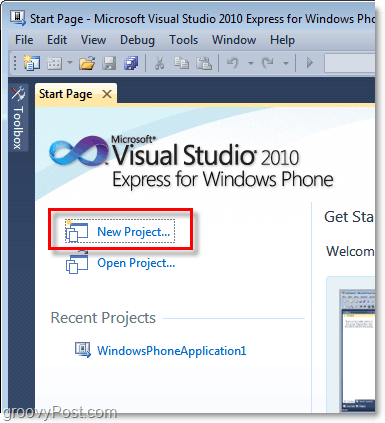
3. Uue projekti aknas ValigeWindowsi telefoni rakendus ja Klõpsake nuppuOkei.
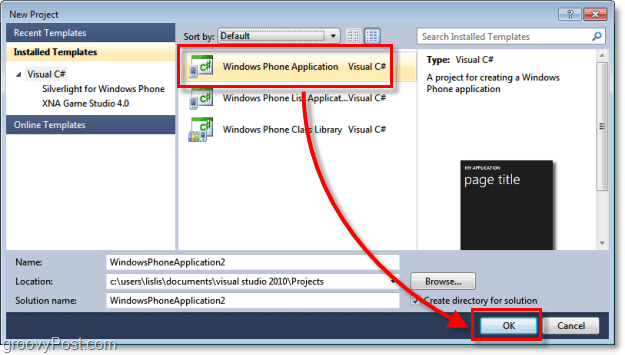
4. Nüüd, kui meil on projekt avatud Klõpsake nuppu Silumine menüü ja ValigeAlusta silumist.
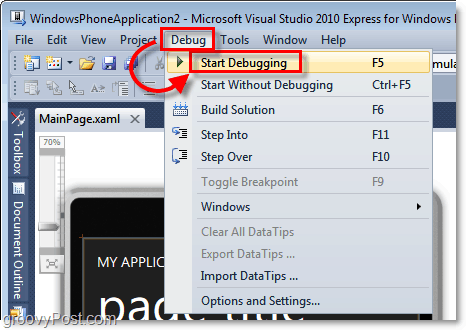
Palun! Nüüd saate testida põhiline Windows Phone 7 funktsioonid; ainus asi on praegu pole palju võimalik ära teha peale proovida mõnda seadet ja Internet Explorerit. Aga oota! Seal on palju muud!
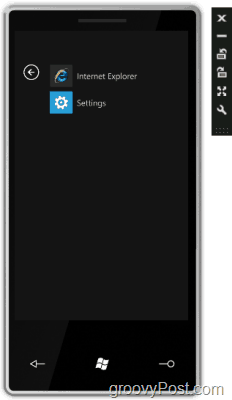
Hea uudis on xda-arendaja foorumitel lukustamata versioon, mis võimaldab teil kasutada KÕIKI Windows Phone 7 funktsiooneja ma näitan teile allpool, kuidas seda kasutada. Pole kindel, miks Microsoft üritas seda varjata.
Kuidas testida kõiki Windows Phone 7 funktsioone
5. Laadige alla LukustamataWM70Full.bin alates xda-arendajad.
Alternatiivne allalaaditav peegel[Google Docs'i kaudu]
6. Kui olete 73,4 MB faili allalaadimise lõpetanud, Paremklõps WM70Full.binja ValigeLõika.
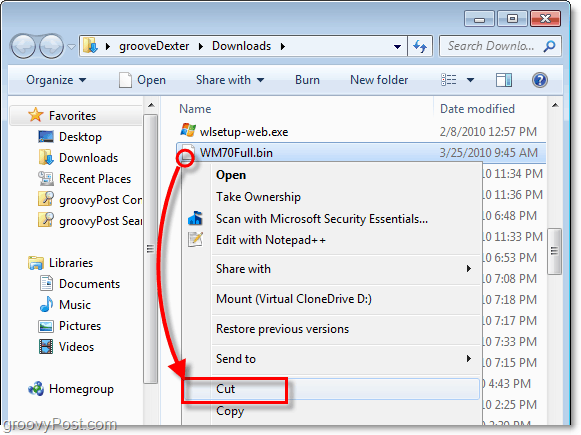
7. Järgmisena sirvige Exploreris järgmist kausta:
C: programmifailid (x86) Microsoft XDE1.0
* Kui kasutate 32-bitist versiooni, siis kaotage (X86.)
Kleebi selles kaustas olev fail. Kleepimiseks võite kasutada nuppu Paremklõps kontekstimenüü või Windowsi kiirklahv Ctrl + V.
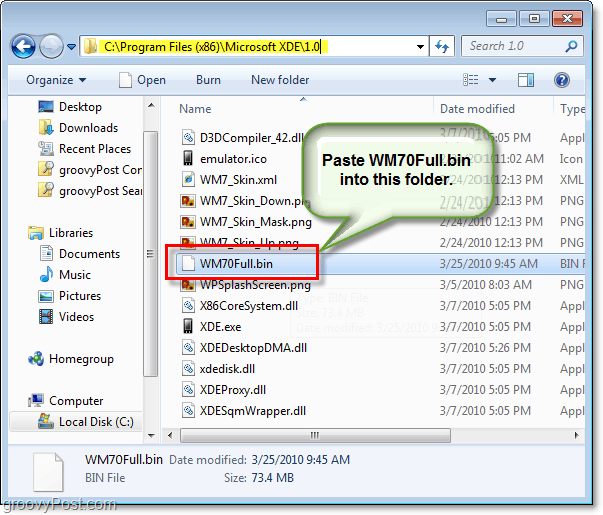
8. Nüüd, kui soovite avada täielikult lukustamata Windows Phone 7, peate vaid lohistama WM70Full.bin peale XDE.exe ja vioola!
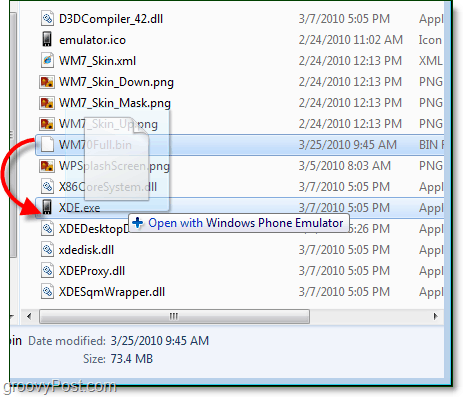
Kui olete lohistamise teinud, avaneb Windows Phone 7 emulaator ja teil on täielik juurdepääs kõigile saadaolevatele funktsioonidele.
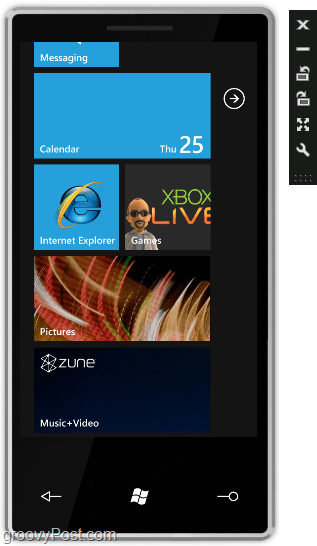
Selle eelvaate testimisel tuleb meeles pidada, et hiireratas jäljendab puutetundliku ekraani reaktsiooni. Tavaliselt reageerib see teie sõrmele, nii et liigutused pole nii sujuvad kui tõelise puutetundliku ekraaniga.
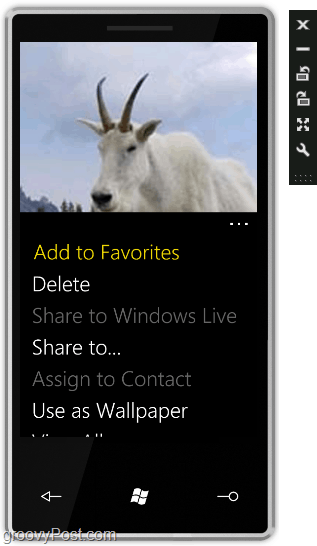
Laske Groovy Funil proovida Windows Phone 7. Teatage siin sellest, mis teile meeldis või mis ei meeldinud ja kui arvate, et see hoiab teid iPhone'ist eemale!


